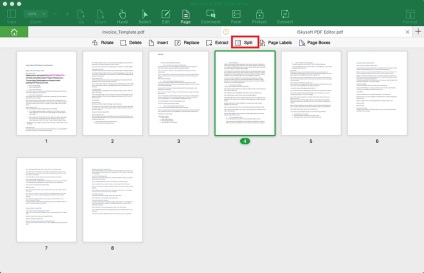Oldalak szerkesztése pdf-ben
Oldalak szerkesztése PDF formátumban
1 Vágási oldalak PDF formátumban
Használja a "Szerkesztés" menüt, és válassza a "Készítés" lehetőséget. Ezután megjelenik a kivágás határa a képen és a szerkesztőpanel a programablak jobb oldalán. A kivágási határokat húzhatja a kívánt méret kiválasztásához. Ezenkívül a szerkesztőpanelen meghatározhatja a megfelelő méreteket, kiválaszthatja a kivágandó oldalakat, majd kattintson a "Kivágás" gombra a PDF vágásához.
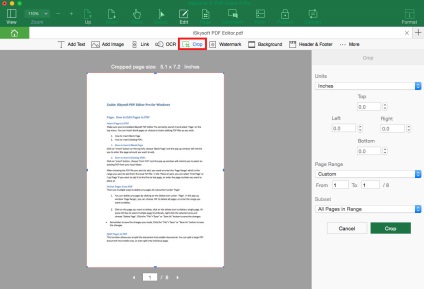
2 Oldalak elforgatása PDF formátumba
Ha PDF-fájlban szeretné forgatni az oldalt egy bizonyos szögben, használja az "Oldal" menüt és a "Forgatás" gombot a szög kiválasztásához. Ezután kattintson az "Elforgatás" gombra az oldal helyzetének megváltoztatásához a PDF-fájlban.
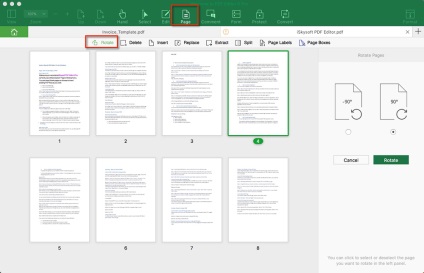
3 Oldalak törlése PDF formátumban
A felesleges oldalak PDF fájlban történő törléséhez válassza az "Oldal"> "Törlés" lehetőséget, és adja meg a törölni kívánt oldalt. Kattintson a "Törlés" gombra a PDF fájlban lévő oldal végleges törléséhez.
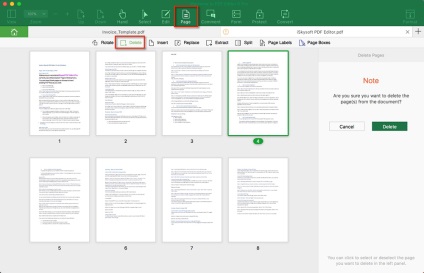
4 Oldalak hozzáadása PDF formátumba
Az ISkysoft PDF Editor 6 Professional for Mac lehetővé teszi az oldalak PDF dokumentumokhoz való hozzáadását. Hozzáadhat egy oldalt egy másik fájlból vagy egy új üres oldalból. Ehhez válassza az "Oldal"> "Beszúrás" lehetőséget, majd válassza ki a hozzáadandó oldalak módját és sorozatszámát.
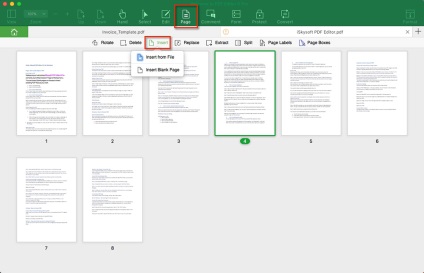
5 Oldalak cseréje PDF formátumban
Bizonyos esetekben előfordulhat, hogy a PDF dokumentum oldalát más felhasználókkal kell kicserélni. Ehhez ki kell választani a menüpontot a „Page” (Oldal)> „csere” (helyett), adja meg a forrás és a cél tartományban egy sor oldalt, majd kattintson a „Csere” (helyett), hogy elindítsa a folyamatot cseréje oldalakat egy PDF-fájlt.
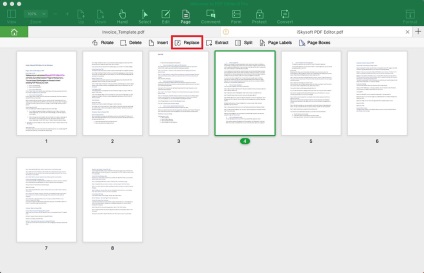
6 Oldalak kitöltése a PDF-ből
A későbbi felhasználáshoz PDF fájlból kiválaszthatja a szükséges oldalakat. Ehhez ki kell választania az "Oldal"> "Kivonat" menüelemeket, meg kell adnia az oldalak tartományát és kiválaszthatja a mentés lehetőségét (egy vagy különálló fájlokban).
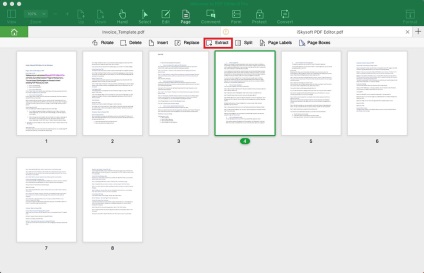
7 PDF dokumentum felosztása
A PDF-fájlt több PDF dokumentumra is feloszthatja az iSkysoft PDF Editor 6 Professional for Mac használatával. Használja az "Oldal"> "Megosztás" menüelemeket, majd válassza ki az oldalak számának vagy a legfelső szintű lapok számának felosztásának lehetőségét. Kattintson a "Split" gombra, és válassza ki a mappát, hogy a fogadott fájlokat PDF formátumban mentse. Miután a partíció befejeződött, megtalálhatja a létrehozott fájlokat a megadott mappában.